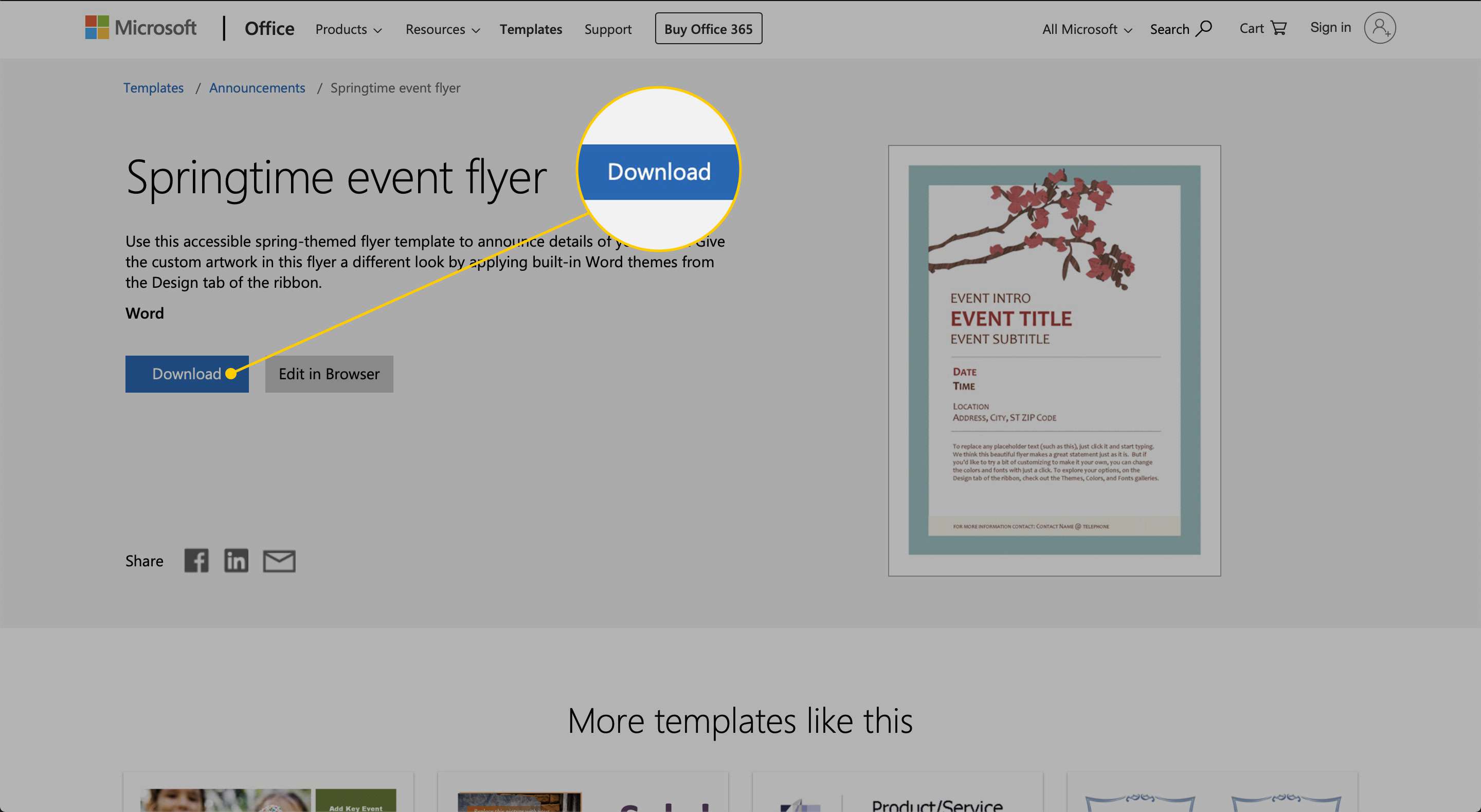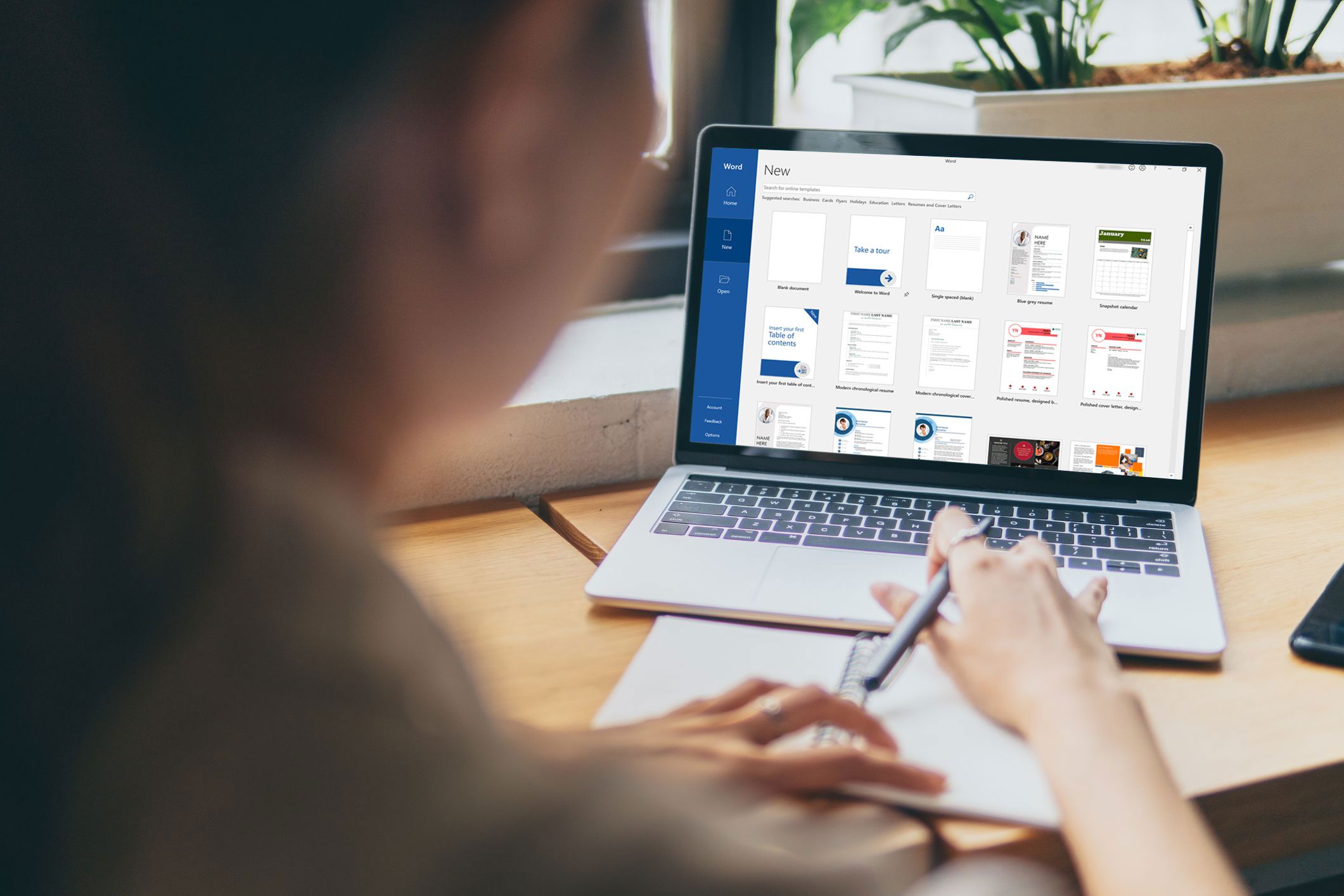Microsoft Office sisältää monia valmiita malleja, jotka on sisäänrakennettu ohjelmistoon. Jos etsit asiakirjallesi tiettyä tyyliä tai asettelua, etkä löydä sitä Wordin mukana tulevista malleista, älä huoli. Sinun ei tarvitse tehdä sellaista tyhjästä. Microsoft Office Online -sivusto on erinomainen resurssi oikean mallin etsimisessä. Tämän artikkelin ohjeet koskevat Microsoft Word for Microsoft 365-, Word 2019-, Word 2016- ja Word for Mac -versioita.
Mikä on malli?
Mallit ovat esimuotoiltuja asiakirjatiedostotyyppejä, jotka luovat kopion mallin sisällöstä avattaessa. Näiden monipuolisten tiedostojen avulla voit luoda nopeasti asiakirjoja, kuten lentolehtisiä, tutkimuspapereita ja ansioluetteloita, ilman manuaalista muotoilua. Microsoft Wordin mallitiedostot käyttävät tiedostopäätteitä .dot, .dotx tai .dotm. Kun avaat mallin, Word avaa uuden asiakirjan kaikkine muotoiluineen ja on valmis muokattavaksi haluamallasi tavalla. Voit sitten tallentaa asiakirjan yksilöivällä tiedostonimellä.
Online-mallien käyttö
Voit etsiä ja ladata Microsoft Officen online-malleja Wordissa. Näin:
-
Valitse Tiedosto > Uusi aloittaaksesi uuden asiakirjan.
-
Valitse malli tai etsi vaihtoehtoja hakukentän avulla.
-
Kun löydät mallin, jota haluat käyttää, valitse se nähdäksesi esikatselun ja kuvauksen. Valitse Luoda avataksesi mallin.
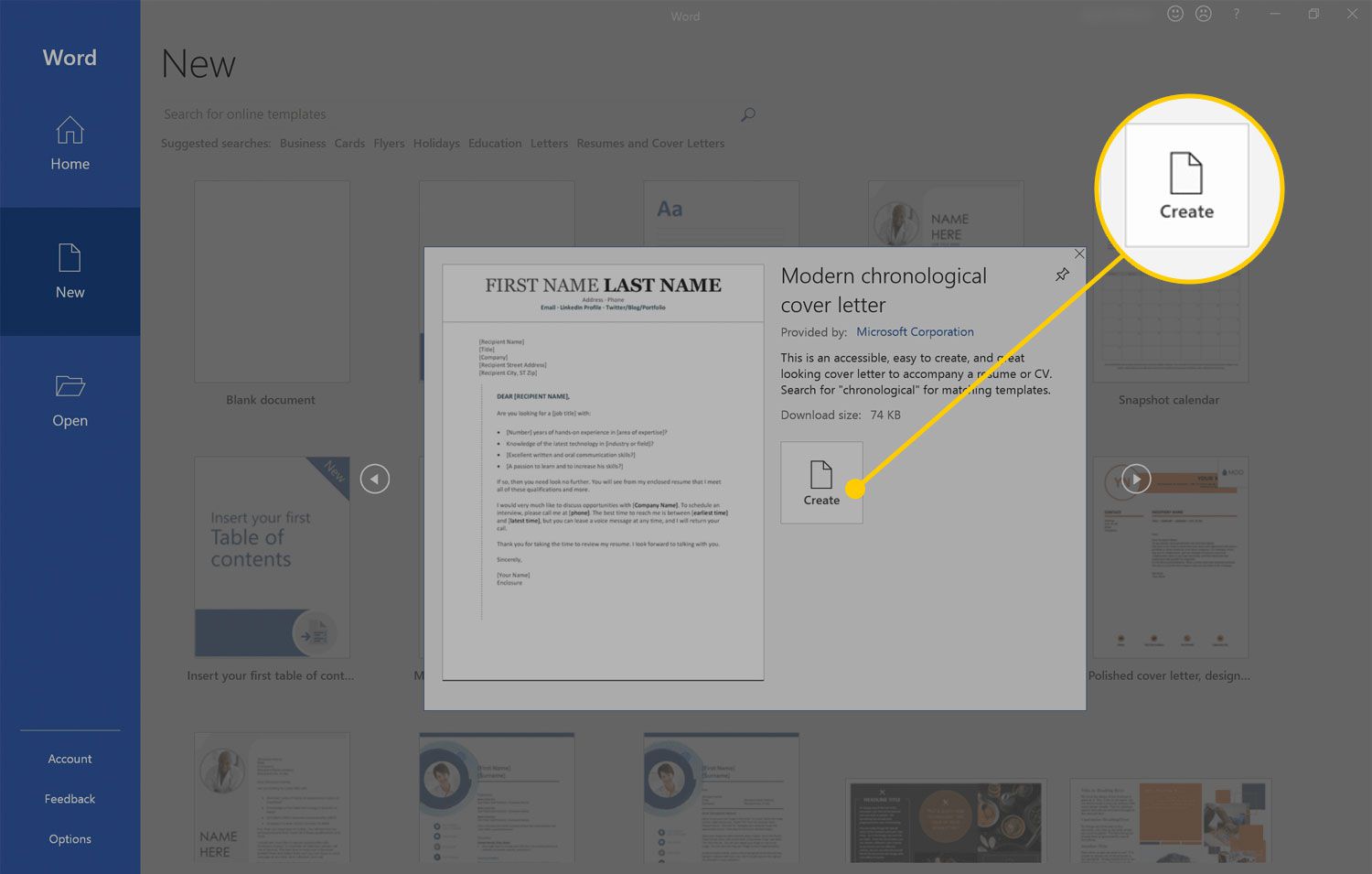
Käytä Macin Wordin online-malleja
Uuden mallin etsiminen ja avaaminen Microsoft Word for Macissa on samanlainen kuin Windows-versiossa. Verkkomallit kuitenkin integroituvat sovelluksen sisäisiin malleihin, kun teet haun.
-
Valitse Tiedosto > Uutta mallista. Pikanäppäin on Vaihto+komento+P.
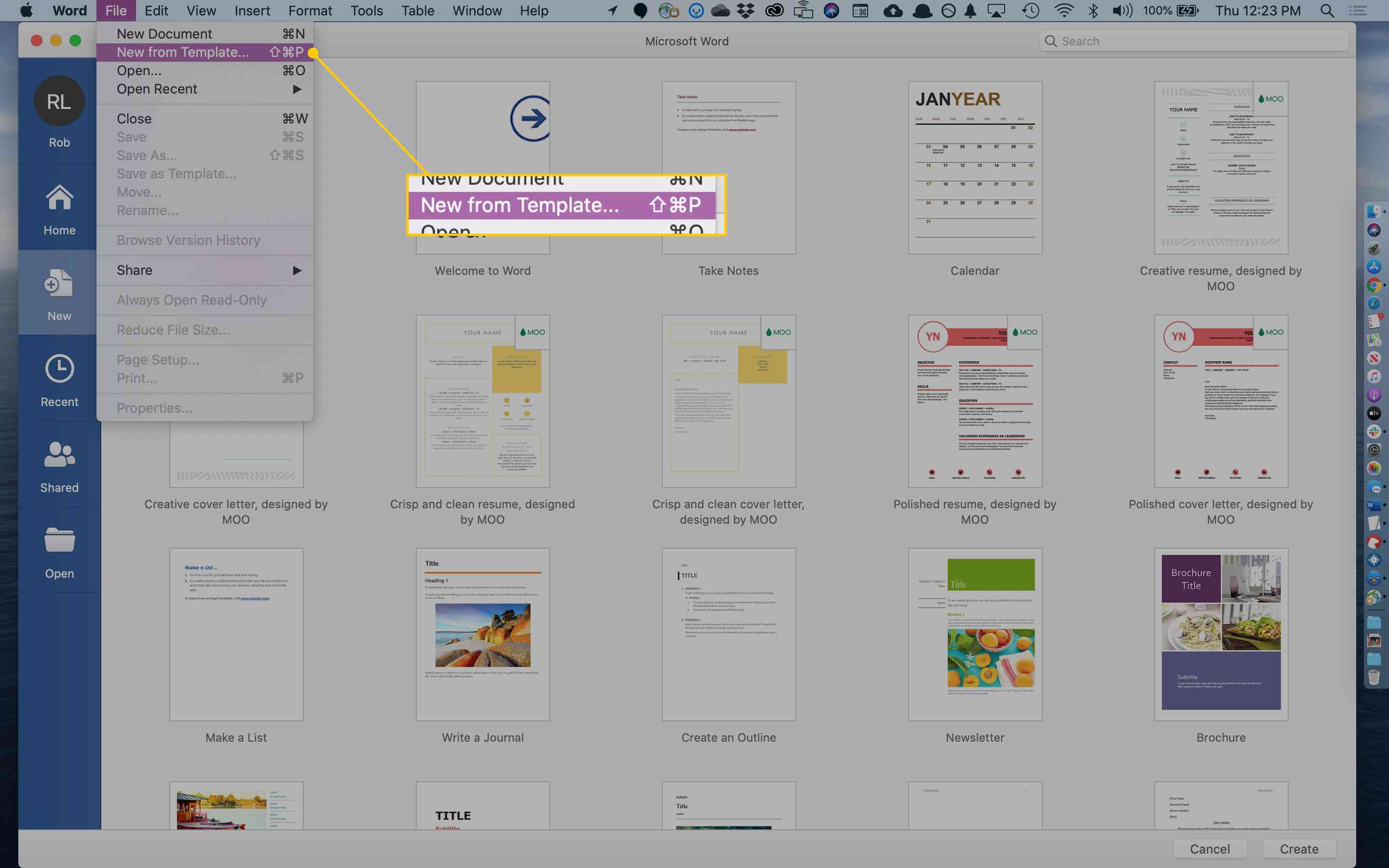
-
Klikkaus Mallit (sijaitsee vieressä Hae näytön yläreunassa).
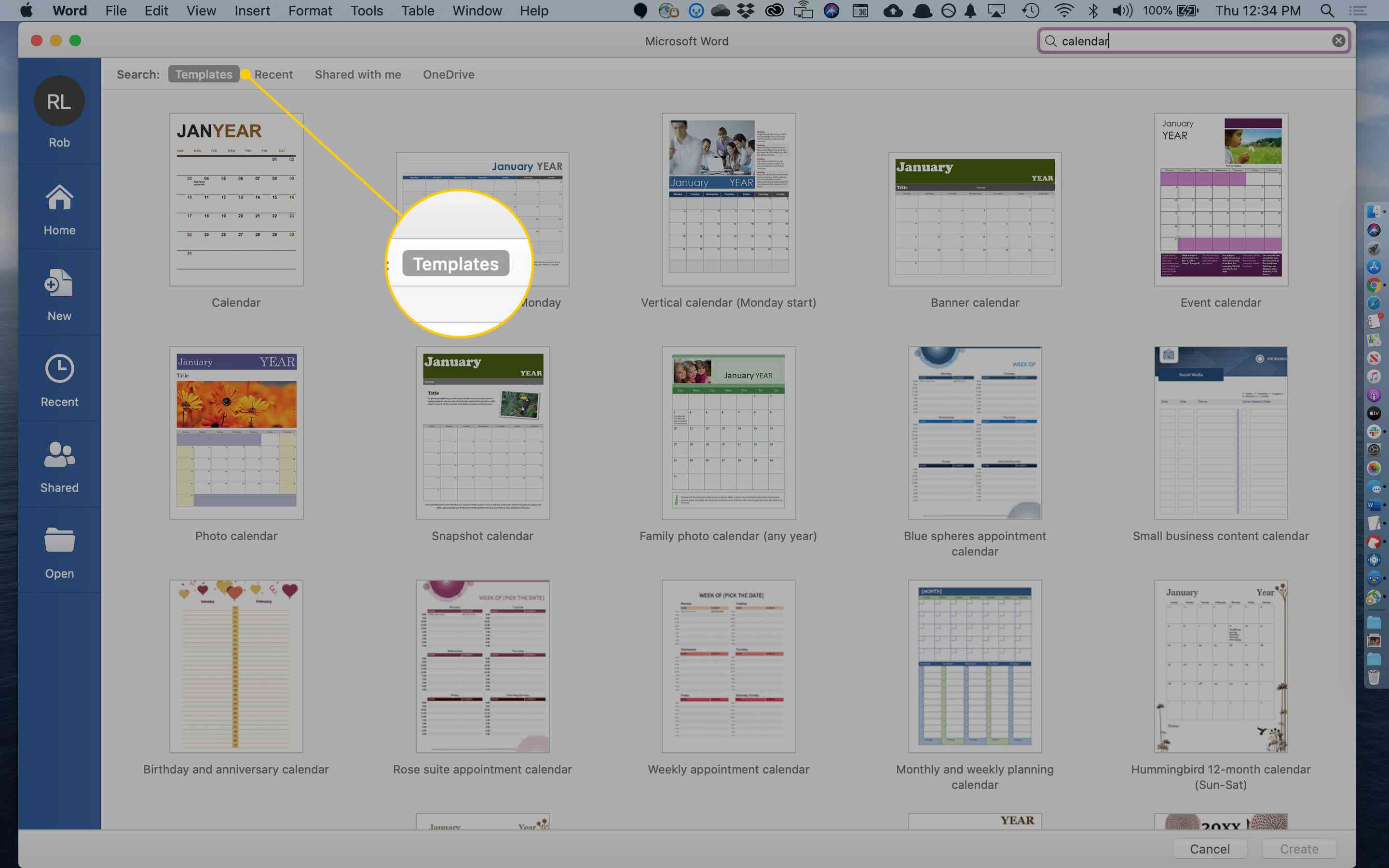
-
Käytä hakupalkki löytääksesi tietynlaisen mallin.
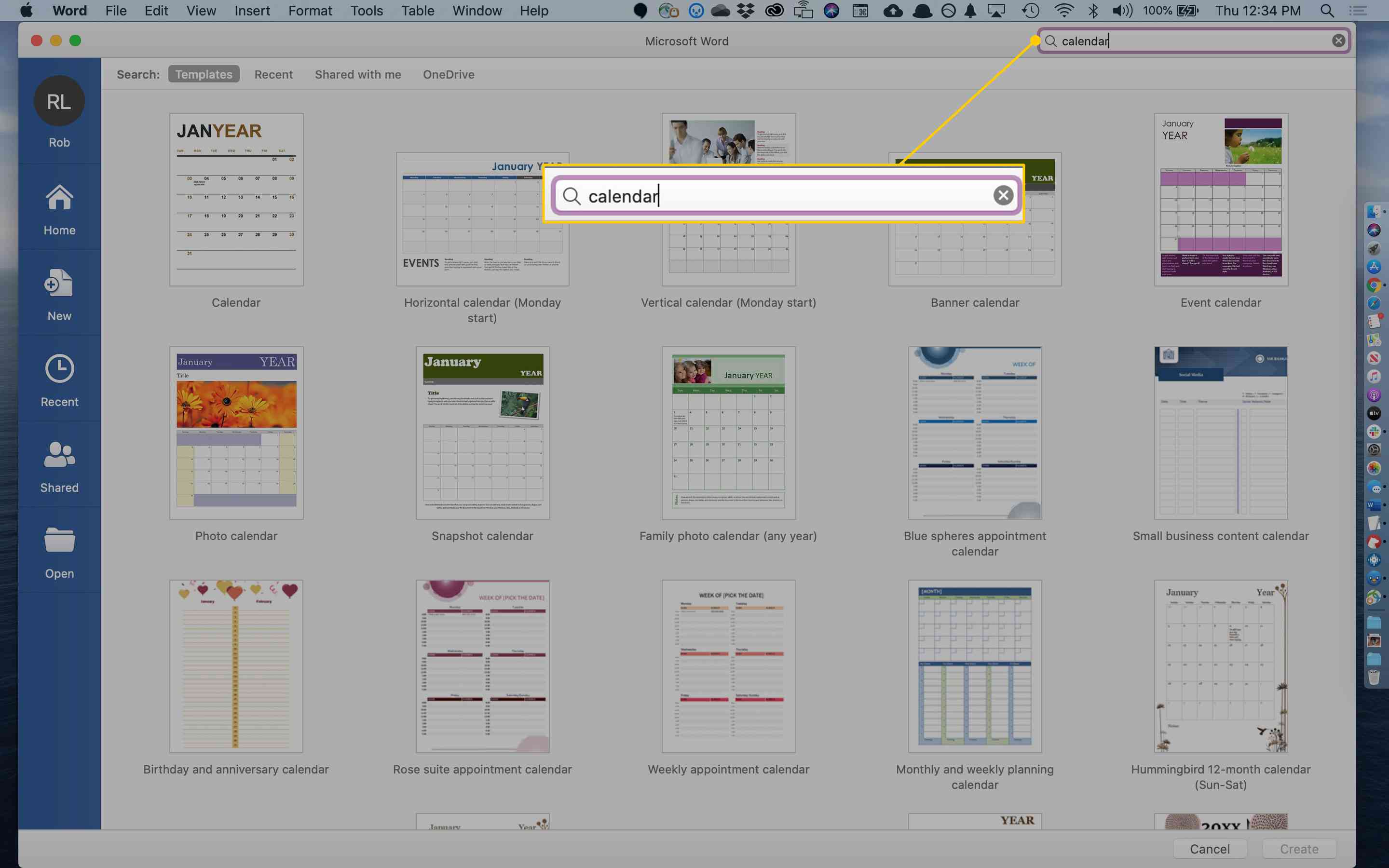
-
Tuloksena on sekoitus esiladattuja Word-malleja ja verkossa saatavilla olevia malleja. Valitse haluamasi malli.
-
Valitse Luoda ladataksesi mallin ja avataksesi äskettäin muotoillun asiakirjan, joka on käyttövalmis.
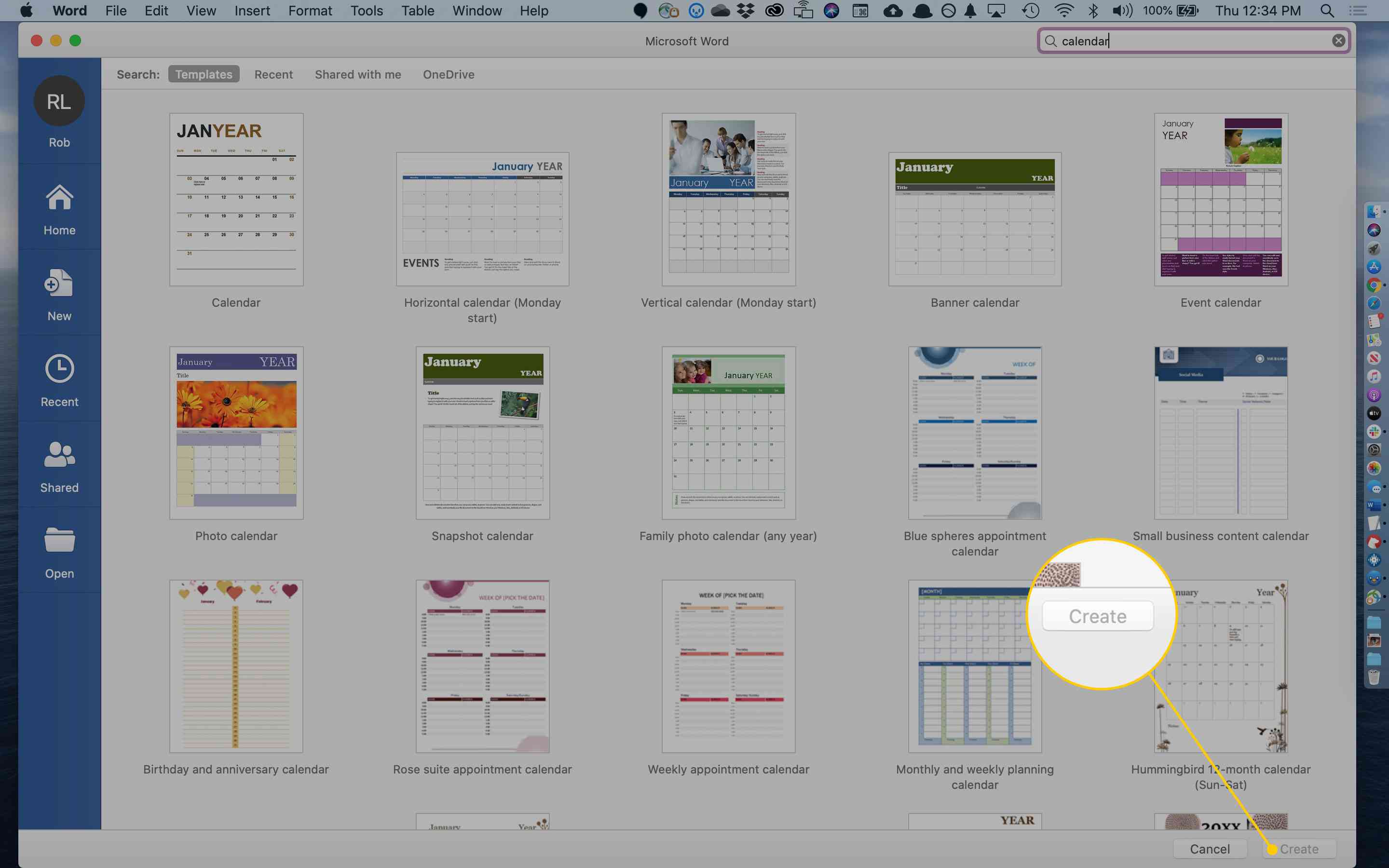
Lataa mallit Office Online -sivustolta
Word-versiostasi riippuen verkkoselaimesi näyttää malleja sovelluksessa tai avaa Office-mallit-sivun verkkoselaimessa. Wordin vanhemmissa versioissa, joita Microsoft ei enää tue, kuten Word 2003:ssa, saattaa ilmestyä virhesivu, kun Word avaa Office Online -sivun verkkoselaimessa. Siirry siinä tapauksessa Office Online Templates -sivulle. Office-mallit-sivulla voit etsiä Office-ohjelman tai teeman mukaan. Kun haet ohjelman mukaan, sinulla on mahdollisuus hakea asiakirjatyypin mukaan. Kun löydät tarpeitasi vastaavan mallin, napsauta Ladata. Malli avautuu muokattavaksi Wordissa.